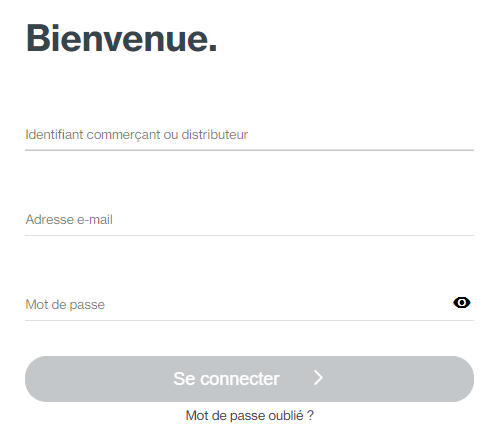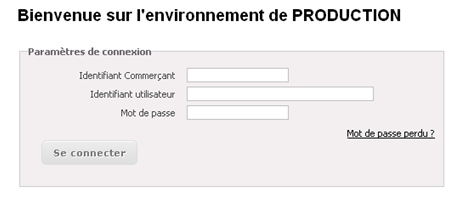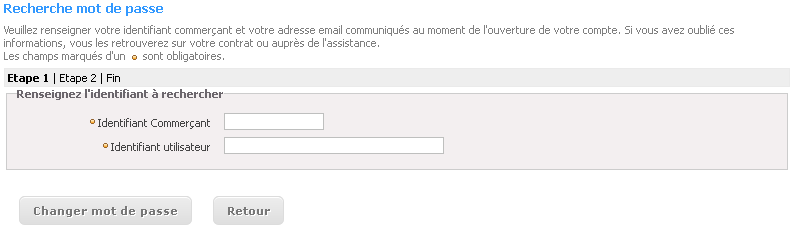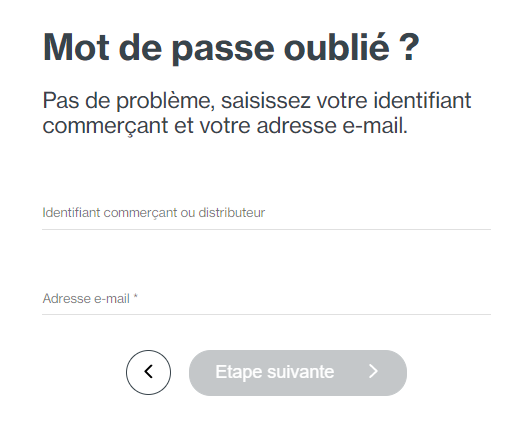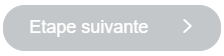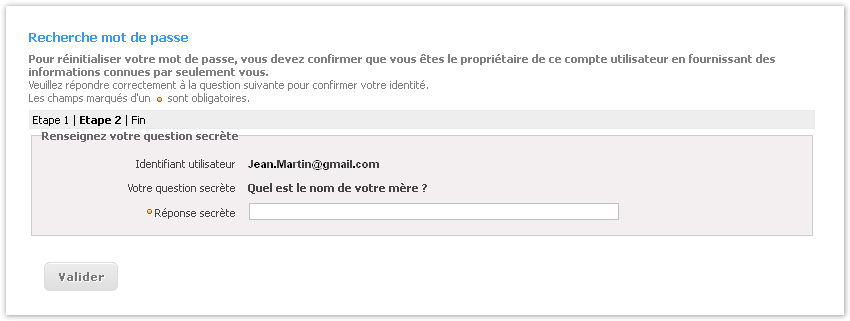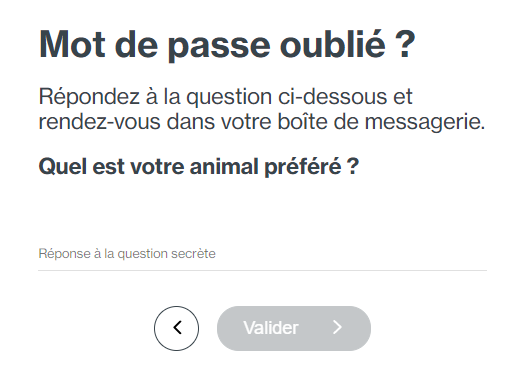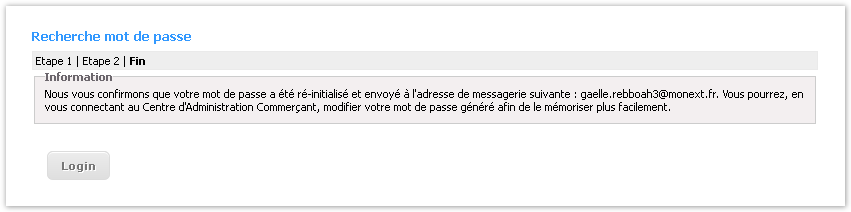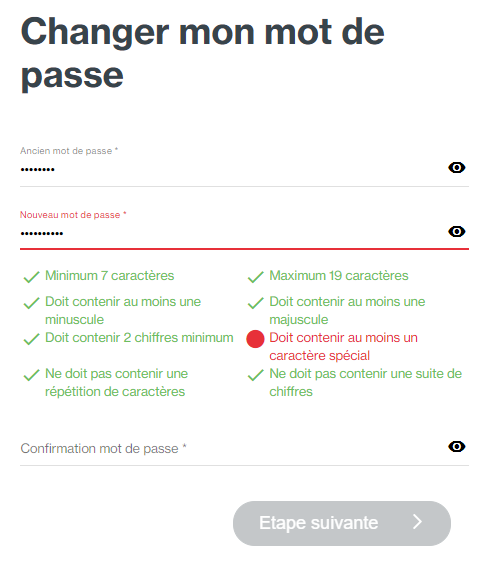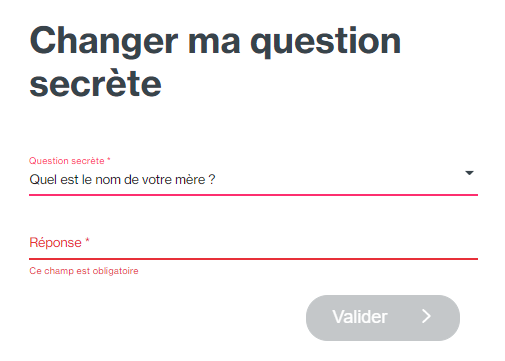Contenu
| Sommaire | ||
|---|---|---|
|
Regénérer un mot de passe
Vous pouvez regénérer un mot de passe de plusieurs manières :
- Ecran login avec la fonction mot de passe oublié.
Voir la procédure ci dessous.
- Ecran utilisateur en modifiant votre mot de passe.
Consulter l'écran mon profil du menu configuration (Menu utilisateur en haut à droite).
- Demander à votre administrateur de regener
- un mot de passe.
Consulter l'écran Utilisateurs du menu configuration (accès restreint).
Ecran Login : demander un nouveau mot passe
Vous avez oublié votre mot de passe pour vous connecter au centre d'administration.
- A partir de la page de connexion, cliquez sur le lien « Mot de passe
- oublié? »
2. L'écran ci-dessous apparaît et vous permet de renseigner l'identifiant commerçant et l'identifiant utilisateur. C'est l'étape 1 dans le processus de changement d'un mot de passe.
3 . Un clic sur le bouton
, vous permet d'accéder à la seconde étape du processus de changement de mot de passe.
L'écran suivant s'affiche, vous devez répondre à la question secrète que vous aviez sélectionnée et renseignée lors de votre inscription.
Un Comme l'indique l'écran ci-dessous, un nouveau mot de passe vous est attribué et envoyé à votre identifiant utilisateur c'est-à-dire à votre adresse mail.
Ce mot de passe vous est affecté automatiquement ; il permet de vous connecter au centre d'administration. Vous pouvez le changer en vous référant à la section : Changer l'écran Mon profil.
Ecran Login : connectez vous avec le nouveau mot passe
- A partir de la page de connexion, indiquer votre identifiant commerçant, adresse email et le mot de passe temporaire reçu par mail :
2. vous devez alors modifier votre mot de passe
utilisateur.temporaire :
3. Sélectionnez une question secrète et indiquer la réponse
Voila vous êtes connectés au centre administration. Vous pouvez consulter le menu mon profil en haut à droite de l'écran pour vérifier les informations.
Récapitulatif
Vous devez réaliser deux étapes sur la page de login :
- Demander
- un mot de passe
- temporaire
- Renseignez ces deux champs identifiant commerçant et l'adresse email ;
- Sélectionnez
- mot de passe oublié ;
- Répondez à la question secrète
- .
- Vous connectez avec ce mot de mot de passe temporaire reçu par message électronique
- Renseignez ces trois champs identifiant commerçant, l'adresse email et mot de passe temporaire ;
- Modifier votre mot de passe temporaire ;
- Sélectionnez la question secrète et renseignez la réponse.
Pages associées
Contenu par étiquette showLabels false max 10 spaces com.atlassian.confluence.content.render.xhtml.model.resource.identifiers.SpaceResourceIdentifier@9a3 showSpace false sort title type page cql label = "menu" and label = "motdepasse" and type = "page" and space = "DT" labels bancontact belgique choixdelamarque